Mettre à jour l’Antivirus Microsoft Defender sur Azure Stack Hub
L’Antivirus Microsoft Defender est une solution anti-programme malveillant qui sécurise votre infrastructure et la protège contre les virus. Chaque composant de l’infrastructure Azure Stack Hub (hôtes Hyper-V et machines virtuelles) est protégé par l’Antivirus Microsoft Defender. Pour garantir une protection constante, les définitions, le moteur et la plateforme de l’Antivirus Microsoft Defender doivent être régulièrement mis à jour. Le mode d’application des mises à jour dépend de votre configuration.
Scénario connecté
Le fournisseur de ressources de mise à jour Azure Stack Hub télécharge les mises à jour du moteur et les définitions du logiciel anti-programme malveillant plusieurs fois par jour. Chaque composant de l’infrastructure Azure Stack Hub récupère ensuite la mise à jour du fournisseur de ressources de mise à jour et l’applique automatiquement.
Pour les déploiements Azure Stack Hub qui sont connectés à l’Internet public, appliquez la mise à jour mensuelle Azure Stack Hub. La mise à jour mensuelle Azure Stack Hub inclut les mises à jour de la plateforme de l’Antivirus Microsoft Defender publiées au cours du mois.
Scénario déconnecté
Pour les déploiements Azure Stack Hub qui ne sont pas connectés à l’Internet public (par exemple, les centres de données protégés par un « air gap »), les clients peuvent appliquer les définitions de logiciel anti-programme malveillant et les mises à jour du moteur dès leur publication.
Pour appliquer les mises à jour à votre solution Azure Stack Hub, commencez par les télécharger à partir du site Microsoft (liens ci-dessous), puis importez-les dans un conteneur d’objets blob de stockage sous votre compte updateadminaccount. Une tâche planifiée analyse le conteneur d’objets blob toutes les 30 minutes et, si de nouvelles définitions Defender et mises à jour du moteur sont détectées, celles-ci sont appliquées à l’infrastructure Azure Stack Hub.
Pour les déploiements déconnectés qui n’ont pas la possibilité de télécharger les définitions Defender et les mises à jour du moteur quotidiennement, la mise à jour mensuelle Azure Stack Hub comprend les définitions de l’Antivirus Microsoft Defender, ainsi que les mises à jour du moteur et de la plateforme du mois en cours.
Configurer Microsoft Defender pour les mises à jour manuelles
Vous pouvez utiliser deux nouvelles applets de commande dans le point de terminaison privilégié pour configurer la mise à jour manuelle de l’Antivirus Microsoft Defender dans Azure Stack Hub.
### cmdlet to configure the storage blob container for the Defender updates
Set-AzsDefenderManualUpdate [-Container <string>] [-Remove]
### cmdlet to retrieve the configuration of the Microsoft Defender Antivirus manual update settings
Get-AzsDefenderManualUpdate
La procédure suivante montre comment configurer la mise à jour manuelle de l’Antivirus Microsoft Defender.
Connectez-vous au point de terminaison privilégié et exécutez l’applet de commande suivante pour spécifier le nom du conteneur d’objets blob de stockage dans lequel les mises à jour de Defender seront téléchargées.
Notes
Le processus de mise à jour manuel décrit ci-dessous ne fonctionne que dans les environnements déconnectés où l’accès à « go.microsoft.com » n’est pas autorisé. Toute tentative d’exécution de l’applet de commande Set-AzsDefenderManualUpdate dans un environnement connecté va générer une erreur.
### Configure the storage blob container for the Defender updates Set-AzsDefenderManualUpdate -Container <yourContainerName>Téléchargez les deux packages de mise à jour de l’Antivirus Microsoft Defender et enregistrez-les à un emplacement accessible à partir de votre portail d’administration Azure Stack Hub.
- mpam-fe.exe à partir de https://go.microsoft.com/fwlink/?LinkId=121721& arch=x64
- nis_full.exe sur https://go.microsoft.com/fwlink/?LinkId=197094
Notes
Vous devez télécharger ces deux fichiers chaque fois que vous souhaitez mettre à jour les signatures de Defender.
Dans le portail d’administration, sélectionnez Tous les services. Ensuite, dans la catégorie DONNÉES ET STOCKAGE, sélectionnez Comptes de stockage. (Ou, dans la zone de filtre, commencez à taper comptes de stockage et sélectionnez l’option correspondante.)

Dans la zone de filtre, tapez mise à jour, puis sélectionnez le compte de stockage updateadminaccount.
Dans les détails du compte de stockage, sous Services, sélectionnez Objets Blob.

Sous Service blob, sélectionnez + Conteneur pour créer un conteneur. Entrez le nom qui a été spécifié avec Set-AzsDefenderManualUpdate (dans cet exemple defenderupdates), puis sélectionnez OK.

Une fois le conteneur créé, cliquez sur le nom du conteneur, puis cliquez sur Charger pour charger les fichiers de package dans le conteneur.
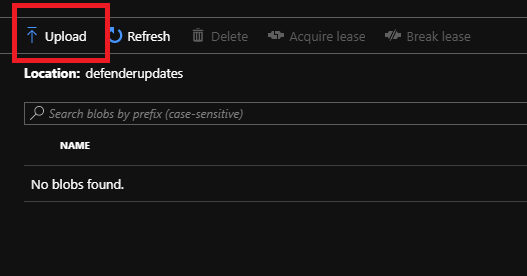
Sous Charger l’objet blob, cliquez sur l’icône de dossier, accédez aux fichiers mpam-fe.exe de mise à jour de l’Antivirus Microsoft Defender, puis cliquez sur Ouvrir dans la fenêtre de l’explorateur de fichiers.
Sous Charger l’objet blob, cliquez sur Charger.

Répétez les étapes 8 et 9 pour le fichier nis_full.exe.

Une tâche planifiée analyse le conteneur d’objets blob toutes les 30 minutes et applique tous les nouveaux packages Antivirus Microsoft Defender.